Ulepsz schowek Gnome Shell za pomocą Pano
Spójrzmy prawdzie w oczy, domyślny schowek Gnome Shell nie jest zbyt dobry. Zainstaluj Pano, aby ulepszyć korzystanie ze schowka!

Cities Skylines to gra o budowaniu miast z 2015 roku opracowana przez Colossal Order i wydana przez Paradox Interactive. Gra jest przeznaczona dla jednego gracza i pozwala na budowanie miast i infrastruktury na masową, realistyczną skalę. W tym przewodniku pokażemy, jak grać w Linuksie.

Pobieranie Cities Skylines w systemie Linux
Cities Skylines działa na Linuksie jako natywna aplikacja, jednak gra nie ma samodzielnego instalatora do pobrania. W rezultacie jedynym sposobem grania w tę grę w systemie Linux jest oficjalna aplikacja Steam dla systemu Linux.
Zainstaluj Steam
Aby rozpocząć instalację Steam w systemie Linux, musisz uruchomić okno terminala. Aby uruchomić okno terminala, naciśnij Ctrl + Alt + T na klawiaturze lub wyszukaj „Terminal” w menu aplikacji.
Gdy okno terminala jest otwarte i gotowe do użycia, postępuj zgodnie z instrukcjami instalacji poniżej, aby rozpocząć pracę z wersją Steam dla systemu Linux na komputerze z systemem Linux.
Ubuntu
W Ubuntu możesz łatwo zainstalować klienta Steam za pomocą następującego polecenia Apt install poniżej.
sudo apt zainstaluj parę
Debiana
W systemie Debian Linux aplikację Steam najlepiej zainstalować za pośrednictwem oficjalnej strony internetowej Valve. Aby aplikacja Steam działała, musisz pobrać najnowszy pakiet DEB na komputer z systemem Linux.
Pobranie najnowszego pakietu DEB na komputer z systemem Linux najlepiej wykonać za pomocą polecenia pobierania wget . Powodem tego jest to, że wget może umieścić pakiet DEB bezpośrednio na twoim komputerze przez terminal, zamiast zajmować się stronami internetowymi.
wget https://steamcdn-a.akamaihd.net/client/installer/steam.deb
Po pobraniu oprogramowania na komputer można rozpocząć instalację. Używając poniższego polecenia dpkg , zainstaluj najnowszą wersję Steam na swoim komputerze z systemem Debian Linux.
sudo dpkg -i steam.deb
Po zainstalowaniu Steam na komputerze z systemem Debian Linux należy naprawić wszelkie problemy z zależnościami, które pojawiły się podczas instalacji Steam. Aby rozwiązać te problemy, użyj następującego polecenia.
sudo apt-get install -f
Arch Linux
Aby zainstalować Steam na Arch Linux , musisz najpierw włączyć repozytorium oprogramowania „multilib”. To repozytorium ma aplikację Steam i bez niej nie będzie działać. Aby to działało, musisz edytować plik /etc/pacman.conf na swoim komputerze i włączyć repozytorium oprogramowania „multilib”.
Po włączeniu repozytorium musisz ponownie zsynchronizować pacmana z serwerami repo. Aby to zrobić, wpisz poniższe polecenie.
sudo pacman -Syy
Na koniec zainstaluj najnowszą wersję Steam na swoim komputerze z systemem Linux za pomocą poniższego polecenia.
sudo pacman -S steam
Fedora/OpenSUSE
Zarówno Fedora, jak i OpenSUSE Linux mają pakiety Steam dostępne w swoich repozytoriach oprogramowania i możesz ich użyć do zainstalowania aplikacji Steam na swoim komputerze. Sugerujemy jednak korzystanie z wersji Flatpak Steam, ponieważ działają one lepiej w tych systemach operacyjnych.
Flatpak
Steam jest dostępny jako Flatpak, a jeśli chcesz go zainstalować, musisz najpierw zainstalować pakiet Flatpak na swoim komputerze. Ten pakiet zapewnia środowisko wykonawcze wymagane do działania pakietów Flatpak, takich jak Steam.
Aby uruchomić pakiet Flatpak na komputerze z systemem Linux, postępuj zgodnie z tym przewodnikiem na ten temat . Po zainstalowaniu użyj polecenia flatpak remote-add, aby dodać sklep z aplikacjami Flathub do systemu, a polecenie instalacji flatpak, aby zainstalować
flatpak remote-add --jeśli-nie-istnieje flathub https://flathub.org/repo/flathub.flatpakrepo
flatpak zainstaluj flathub com.valvesoftware.Steam
Zainstaluj Cities Skylines w systemie Linux
Teraz, gdy aplikacja jest zainstalowana, uruchom Steam na swoim komputerze i zaloguj się na swoje konto użytkownika. Następnie wykonaj poniższe instrukcje krok po kroku.
Krok 1: Zaloguj się na swoje konto Steam i znajdź przycisk „Sklep”. Kliknij go, aby uzyskać dostęp do witryny Steam Storefront. Witryna Steam Storefront to miejsce, w którym Valve sprzedaje wszystkie gry wideo na swojej platformie, a znajdziesz tam Cities Skylines.
Krok 2: Na stronie Sklepu znajdź pole wyszukiwania i kliknij je myszą. Stamtąd wpisz „Cities Skylines” i naciśnij klawisz Enter , aby przejść do wyników wyszukiwania.
Krok 3: Przejrzyj wyniki wyszukiwania i wybierz wynik „Cities Skylines” i kliknij go myszą. Kliknięcie wyników wyszukiwania spowoduje przejście do strony witryny Cities Skylines Storefront.
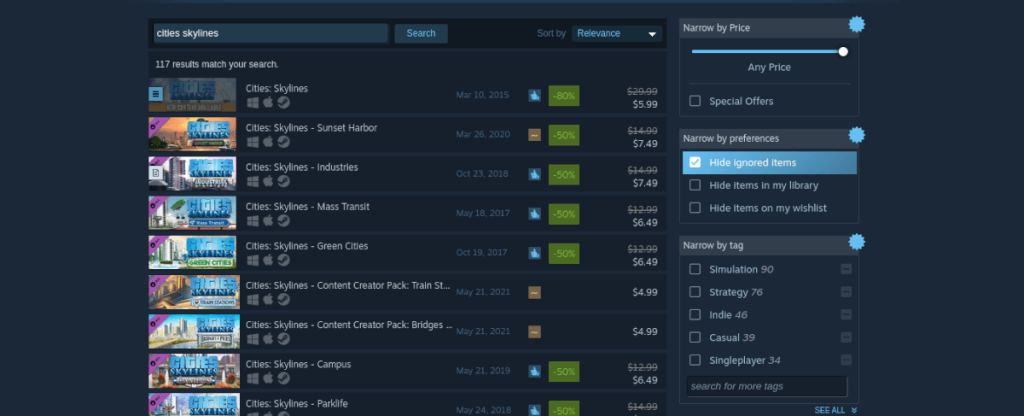
Krok 4: Na stronie Cities Skylines Storefront znajdź przycisk „Dodaj do koszyka” i kliknij go myszą. Po wybraniu tego przycisku będziesz mógł kupić grę i dodać ją do swojego konta.
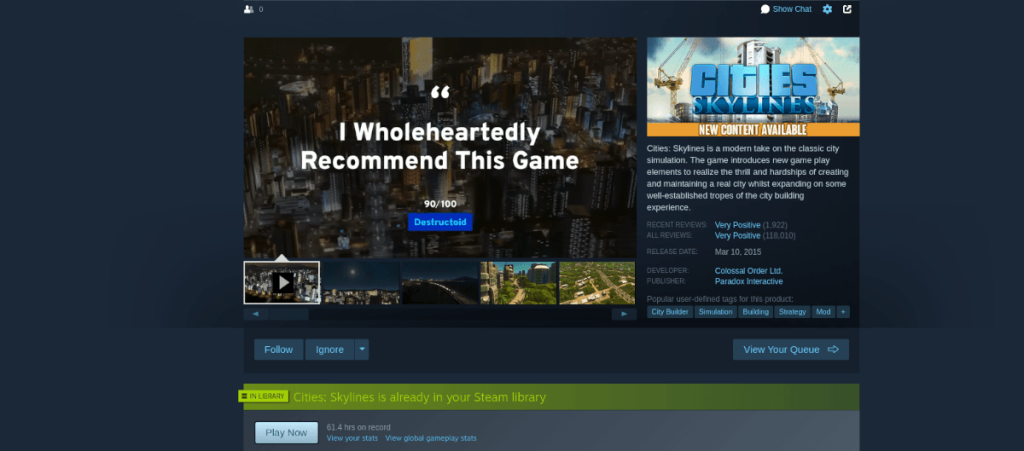
Krok 5: Znajdź stronę „Biblioteka” i kliknij ją, aby przejść do swojej biblioteki Steam. Stamtąd przeszukaj swoją bibliotekę Steam pod kątem Cities Skylines i wybierz niebieski przycisk „Zainstaluj”, aby pobrać i zainstalować grę na swoim komputerze.

Pobieranie zajmie trochę czasu. Po zakończeniu procesu będziesz gotowy do gry w Cities Skylines w systemie Linux! Ciesz się i szczęśliwej gry!
Spójrzmy prawdzie w oczy, domyślny schowek Gnome Shell nie jest zbyt dobry. Zainstaluj Pano, aby ulepszyć korzystanie ze schowka!
Czy potrzebujesz świetnego nieliniowego edytora wideo dla swojego systemu Linux? Spraw, aby Davinci Resolve 17 działał z tym przewodnikiem!
Wallpaper Downloader to zręczny program do pobierania i zarządzania tapetami dla systemu Linux. Obsługuje większość środowisk graficznych Linux i jest bardzo łatwy w użyciu. Ten przewodnik
Chcesz przetestować Tuxedo OS na komputerach Tuxedo? Dowiedz się, jak zainstalować najnowszą wersję Tuxedo OS na swoim komputerze.
Czym jest plik DEB? Co ty z tym robisz? Poznaj wiele sposobów instalowania plików DEB na komputerze z systemem Linux.
Dying Light to gra wideo typu survival horror z 2015 roku opracowana przez Techland i wydana przez Warner Bros Interactive Entertainment. Gra koncentruje się na
Neptune używa środowiska graficznego KDE Plasma 5 i ma na celu dostarczenie eleganckiego systemu operacyjnego. Oto jak zainstalować Neptune Linux na swoim komputerze.
Chcesz wypróbować nowy system operacyjny Ubuntu oparty na pakietach Snap? Dowiedz się, jak wdrożyć go na maszynie wirtualnej, korzystając z tego przewodnika.
Undertale to niezależna gra RPG z 2015 roku, opracowana i opublikowana przez twórcę gier Toby'ego Foxa. Ten przewodnik obejmie pobieranie i instalowanie Undertale na twoim komputerze
Total War: Three Kingdoms to turowa gra strategiczna RTS opracowana przez Creative Assembly. Oto jak grać w systemie Linux.




